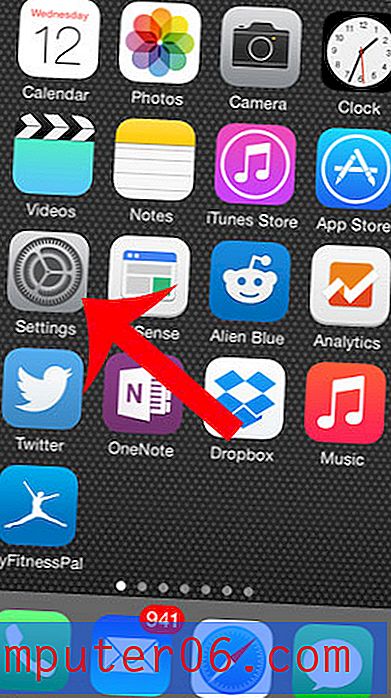İPhone Hulu Uygulamasında Otomatik Kullanmayı Kapatma
Hulu'nun platformlarında birçok farklı video türü var, ancak kişisel olarak çoğunlukla televizyon şovlarını yayınlamak için kullandığımı biliyorum. Hem yeni hem de eski şovların harika bir seçimine sahipler ve neredeyse her zaman izlemek için bir şeyler bulabileceğiniz büyük bir kütüphane var.
Benim gibiyseniz ve genellikle bir şovun birden fazla bölümünü izliyorsanız, bazı uygulamalar tarafından sunulan otomatik oynatma özelliğinin keyfini çıkarmanız büyük olasılıktır. Bu, geçerli olan video bittiğinde bir sonraki videoyu otomatik olarak izlemeye başlamanızı sağlayan özelliktir. Aşağıdaki kılavuzumuz, iPhone Hulu uygulamasında otomatik oynatma ayarını nerede bulacağınızı gösterecek, böylece bu ayarı istediğiniz gibi özelleştirebilirsiniz.
İPhone'da Hulu'da Otomatik Oynatma Ayarını Değiştirme
Bu makaledeki adımlar iOS 11.2.2'de bir iPhone 7 Plus üzerinde gerçekleştirilmiştir. Bu adımların tamamlanması, iPhone'unuzdaki Hulu uygulamasının otomatik oynatma ayarında bir değişikliğe neden olur. Bu, cihazınızdaki diğer akış uygulamalarının hiçbirini etkilemez. Bir hücresel ağda akış gerçekleştirirken otomatik oynatmayı açmanın, sürekli çalışmak üzere bırakılırsa çok fazla hücresel veri kullanabileceğini unutmayın.
1. Adım: iPhone'unuzdaki Hulu uygulamasını açın.

2. Adım: Ekranın sağ alt köşesindeki Hesap sekmesine dokunun.
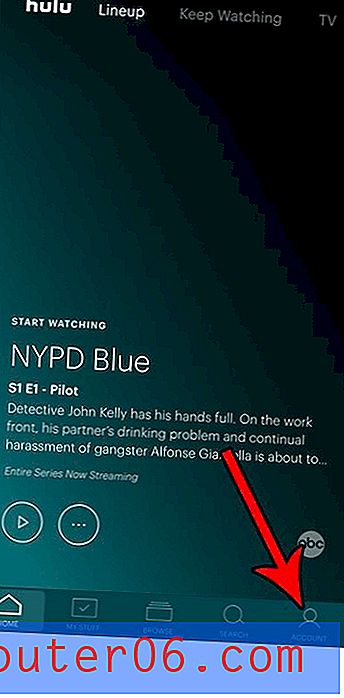
3. Adım: Ayarlar seçeneğini belirleyin.
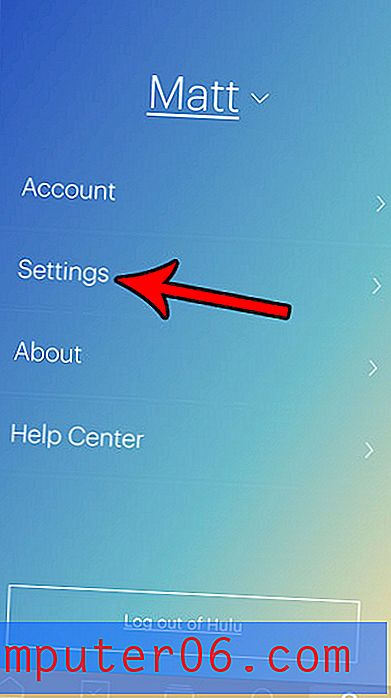
Adım 4: Açmak veya kapatmak için Otomatik Kullan'ın sağındaki düğmeye dokunun. Aşağıdaki resimde otomatik oynatma özelliği var, bu da mevcut video sona erdiğinde Hulu'nun video oynatmaya devam edeceği anlamına geliyor.
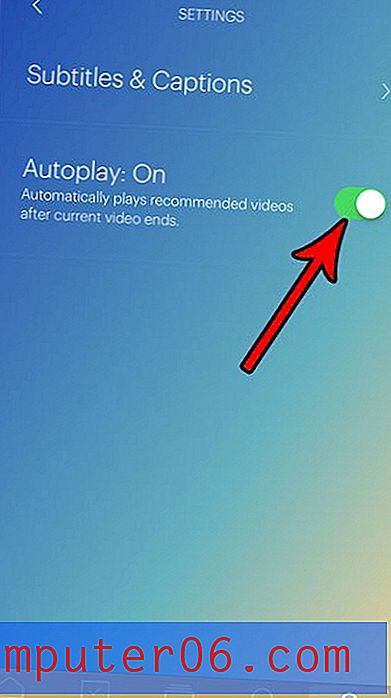
İPhone'unuzda Netflix uygulaması da varsa ve sıklıkla hücresel ağlarda akış yapıyorsanız, Netflix'in kullandığı veri miktarını azaltmanın bir yolunu arıyor olabilirsiniz. İPhone'unuzda Netflix akış kalitesini nasıl ayarlayacağınızı öğrenin ve orada video izlerken daha az veri kullanın.